Зургаа имэйлээр илгээх эсвэл нийгмийн сүлжээн дэх хуудсандаа байршуулахын тулд өндөр хурдны интернет ашиглахыг зөвлөж байна. Мэдээллийн сүлжээтэй ийм холболт хийснээр эзэлхүүнээс үл хамааран зургийг маш хурдан ачаалах болно. Гэхдээ хэрэв та өгөгдөл дамжуулах хурд багатай интернет холболттой бол зураг илгээхийн тулд эхлээд тэдгээрийг багасгах хэрэгтэй.
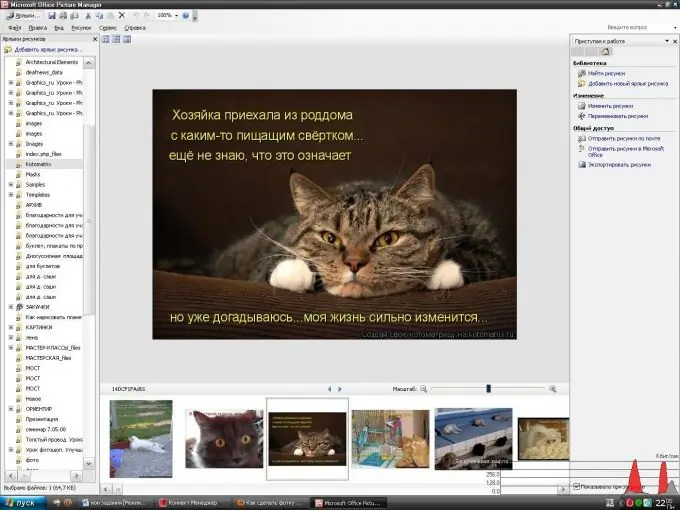
Зааварчилгаа
1-р алхам
Сонгосон зургийн хэмжээг багасгахын тулд та Microsoft Office програмуудын нэг болох Picture Manager програмыг ашиглаж болно. Та энэ програмыг "Бүх програмууд" таб дээрх "Эхлүүлэх" цэсээр нээж болно. Компьютер дээрээ суулгасан програмуудын нээгдсэн жагсаалтад Microsoft Office дээр хулганаа дарж гарч ирэх контекст цэсэнд Microsoft Office Tools хавтасыг сонгоод Microsoft Office Picture Manager дээр дарна уу.
Алхам 2
Баруун талд байрлах ажлын самбараар нээгдсэн програм дээр "Зураг хайх" дээд холбоосоор дамжуулан багасгахаар сонгосон зургийг хайна уу. Тэнд та байгаа дискээ сонгох хэрэгтэй болно. Энэ диск дээрх бүх зургийг хайж дууссаны дараа шаардлагатай файлыг дэлгэцийн зүүн талд гарч ирэх фолдеруудын жагсаалтаас олж, програмын төв талбар дээрх дүрс дээр дарна уу. Цаашид ажиллахад хялбар байх үүднээс хайлт хийсний дараа програмын цонхны дээд хэсэгт байрлах цэсийн "Харах" цонхноос хялбархан сэргээгдэх "Ажлын хэсэг" ба "Зургийн товчлолууд" гэсэн хажуугийн самбарыг хааж болно.
Алхам 3
Та энэ програмд шаардлагатай файлыг эхлээд оруулахгүйгээр нээх боломжтой. Зургийн дүрс дээр хулганы баруун товчийг дарж, "Open With" зүйлийн контекст цэснээс Microsoft Office Picture Manager дүрсийг сонгоно уу.
Алхам 4
Дараа нь цэсийн зургийн цонхноос Зураг шахах командыг сонгоно уу. Энэ зүйлийн taskbar баруун талд гарч ирэх бөгөөд та баримт бичиг, вэб хуудас эсвэл имэйлийн мессежинд зураг шахах санал болгож буй хувилбаруудыг ашиглан зураг хэр хэмжээгээр багассан болохыг KB дээр хянах боломжтой - шахалтын үр дүн доор харагдах болно., тохирох хэмжээгээр зогсох болно. Үүний дараа "OK" дээр дарж зургийн багасгасан хувилбарыг хадгална уу.






